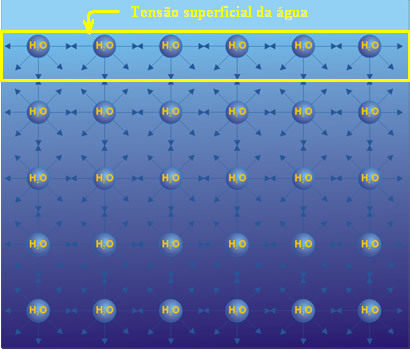Zabudnutie hesla Wi-Fi je frustrujúca situácia, však? Našťastie existujú spôsoby, ako to ľahko získať späť.
Pokračujte v čítaní a objavte tieto triky a zistite heslo Wi-Fi, ku ktorému ste pripojení na najrôznejších zariadeniach a operačných systémoch. Pozrite si návody nižšie!
pozrieť viac
V oblasti vývoja AI Čína napreduje, zatiaľ čo USA…
„Sily“ kaše: pozrite sa na výhody ovsa v…
Pozri tiež: Apple má v roku 2022 8 z 10 najpredávanejších mobilných telefónov na planéte
V systéme Windows
V systéme Windows prejdite na Ovládací panel, vyberte možnosť „Zobraziť stav siete a úlohy“ a nájdite pripojenú sieť Wi-Fi.
Potom kliknite na „Vlastnosti bezdrôtového pripojenia“ a na karte „Zabezpečenie“ začiarknite možnosť „Zobraziť znaky“, aby ste odhalili heslo.
v systéme macOS
V systéme macOS otvorte aplikáciu Keychain Access cez Finder. Potom vyhľadajte názov pripojenej siete Wi-Fi a dvojitým kliknutím otvorte informácie. V zaškrtávacom políčku „Zobraziť heslo“ sa zobrazí heslo Wi-Fi.
v systéme Android
Na zariadeniach so systémom Android sa heslo zobrazuje na obrazovke zdieľania Wi-Fi. Ak to nie je váš prípad, použite Google Lens na prečítanie QR kódu a získanie hesla.
Ak to chcete urobiť, urobte snímku obrazovky s QR kódom, otvorte Google Lens, vyberte snímku obrazovky a heslo sa odhalí.
na iPhone
Na iPhone prejdite k informáciám o Wi-Fi v aplikácii „Nastavenia“, klepnite na ikonu „i“ pripojenej siete Wi-Fi a vyberte „Heslo“. Nakoniec vykonajte biometrické overenie a skopírujte heslo Wi-Fi.
Použite LastPass na ochranu vašich informácií na Wi-Fi
Na bezpečné ukladanie hesiel Wi-Fi vám odporúčame používať LastPass.
Stiahnite si aplikácie, zaregistrujte sa pomocou svojho e-mailu a hesla, pridajte heslo Wi-Fi do kategórie „Heslá Wi-Fi“ a klepnite na „Uložiť“.
LastPass funguje ako dôveryhodný trezor hesiel na bezpečné ukladanie všetkých vašich citlivých informácií.